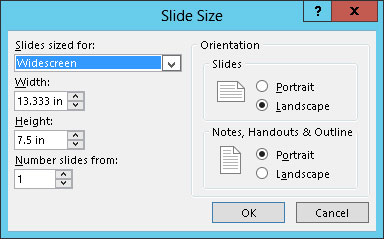Tilpas-gruppen på PowerPoint 2013 Design-båndfanen indeholder en Slide Size-kontrol, der lader dig ændre størrelsen på diaset fra standard til widescreen. Du bør kun bruge widescreen, hvis du planlægger at vise præsentationen på en projektor, der vises i widescreen-format.
Udover standard- og widescreen-formater kan du også klikke på knappen Slide Size og derefter vælge Customize Slide Size. Hvis du gør dette, åbnes dialogboksen Slide Size. Denne dialogboks giver dig ekstra kontrol over din præsentations sideopsætning.
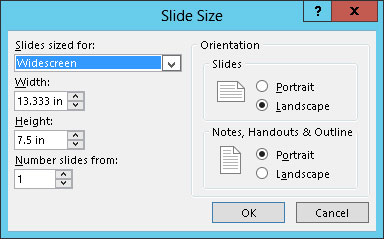
Følgende liste beskriver kontrollerne i denne dialogboks:
-
Slides størrelse til: Denne rulleliste lader dig indstille størrelsen på dine slides baseret på, hvordan du planlægger at præsentere dem. Det mest almindelige er at præsentere diasene på en standard computerskærm, som har et billedformat på 4:3. ( Størrelsesforhold er forholdet mellem skærmens bredde og dens højde. Selvom 4:3 er et almindeligt billedformat, bruger mange nyere computere widescreen-skærme, som normalt har et billedformat på 16:10).
Andre muligheder på denne rulleliste inkluderer forskellige skærmforhold (velegnet til widescreen-skærme), papir i standardstørrelse og endda 35 mm dias. En brugerdefineret mulighed lader dig endda indstille den bredde og højde, du ønsker for dine dias.
-
Bredde: Lader dig indstille en brugerdefineret bredde til dine dias.
-
Højde: Lader dig indstille en brugerdefineret højde for dine dias.
-
Nummerdias fra: Hvis dine dias indeholder tal, giver denne mulighed dig mulighed for at indstille nummeret for det første dias. Standard er 1.
-
Orientering: Giver dig mulighed for at indstille orienteringen til portræt (høj og tynd) eller liggende (kort og fed). Du kan indstille indstillingen separat for dine dias, uddelingskopier og noter. Den mest almindelige indstilling er, at lysbillederne bruger liggende retning, og noterne og uddelingskopierne bruger stående.